Win10作为目前最新的操作系统版本,为了保护用户的隐私和数据安全,系统默认设置了开机密码。然而,在某些情况下,我们可能需要关闭这一功能,比如我们独自使用电脑或者频繁重启电脑等。本文将详细介绍如何在Win10中彻底关闭开机密码的方法,以及如何设置开机自动登录。
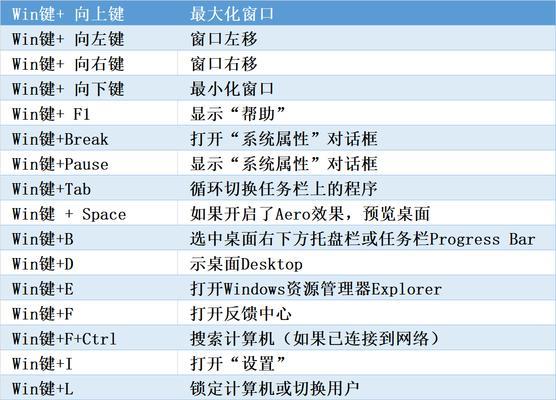
关闭开机密码的方法
1.进入“设置”界面
2.选择“帐户”
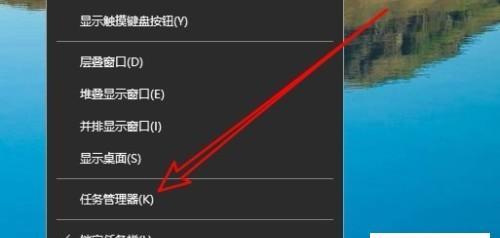
3.在左侧导航栏选择“登录选项”
4.在右侧找到“密码”一栏,点击“更改”
5.输入当前密码并点击“下一步”
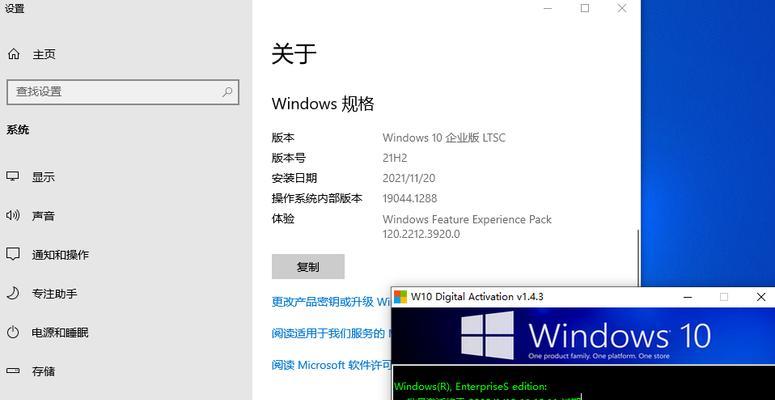
6.在新的界面中,清空新密码、确认密码框中的内容
7.点击“下一步”
8.确认修改并重新启动电脑
设置开机自动登录
1.使用快捷键Win+R,打开“运行”窗口
2.输入“netplwiz”并回车,打开“用户帐户”窗口
3.在弹出的窗口中,选择需要自动登录的用户账户
4.取消勾选“要使用本计算机,用户必须输入用户名和密码”选项
5.点击“应用”并输入当前用户密码
6.确认后,重新启动电脑
开机密码设置技巧
1.使用强密码:尽量避免使用简单的密码,推荐使用包含字母、数字和特殊字符的组合密码。
2.定期更换密码:定期更换密码可以增加账户的安全性,建议每3个月更换一次密码。
3.启用多因素认证:启用多因素认证可以进一步增强账户的安全性,推荐使用指纹、面部识别等方式进行认证。
4.不要在公共场所保存密码:避免在公共场所输入密码,尤其是在网络咖啡馆、图书馆等公共场所,以防止密码被窃取。
5.注意防病毒防火墙:安装可靠的杀毒软件和防火墙,定期进行系统安全扫描,及时清除潜在的威胁。
遗忘密码怎么办?
1.使用微软账户重置:如果你使用的是微软账户登录Win10,可以通过微软账户重置密码来恢复登录权限。
2.使用管理员账户重置:如果你有其他管理员账户,可以登录到该账户并重置忘记密码的账户密码。
3.使用Windows安全模式重置:通过进入Windows安全模式,在命令行中运行“netuser”命令来重置密码。
通过本文的介绍,我们了解到了如何彻底关闭Win10的开机密码,并设置了开机自动登录。在使用这些功能时,我们需要注意保护好自己的隐私和数据安全,采取一些必要的安全措施,以防止他人未经许可访问我们的电脑。如果忘记了密码,我们也可以通过一些方法进行重置,恢复登录权限。希望本文对大家能够有所帮助。




